
Solo perché desideri condividere una foto con qualcuno non significa necessariamente che desideri condividere la posizione esatta in cui l'hai scattata. Fortunatamente, è facile inviare una foto senza inviare dati sensibili insieme ad essa.
L'iPhone, come altri smartphone, incorpora tonnellate di metadati in ogni fotografia che scatti con la fotocamera di bordo. Questi dati, noti come dati EXIF, includono molte informazioni benigne dal generale (l'ora in cui è stata scattata la foto) a quello molto tecnico (la velocità ISO utilizzata dalla fotocamera e il profilo dello spazio colore in cui è stata registrata la foto, per esempio) . Include anche, se il telefono è configurato per consentirlo, i dati GPS incorporati (noti come "geotagging") che individuano la posizione in cui la foto è stata ridotta a pochi metri quadrati.
Anche se non importa se tua madre sa che la foto di tuo figlio è stata scattata nel tuo cortile (dato che probabilmente ha già l'indirizzo e sa dove vivi), è una storia diversa se stai inviando una foto a un potenziale acquirente di Craigslist che preferiresti non sapere esattamente dove è stata scattata la foto. Per fortuna, ci sono più di poche app che rendono estremamente semplice inviare una foto con i metadati EXIF rimossi.
RELAZIONATO: Cosa sono i dati EXIF e come posso rimuoverli dalle mie foto?
Nota: il nostro obiettivo oggi è inviare foto dal tuo iPhone o iPad senza la posizione GPS (e altri metadati); se desideri rimuovere tutti i metadati sulla posizione dalle foto esistenti, interrompi la registrazione dei metadati GPS sul tuo iPhone in futuro guarda il nostro tutorial sull'argomento qui .
Come inviare foto con GPS spogliato con ViewExif
Se effettui una ricerca nell'App Store, ci sono dozzine e dozzine di app iOS per la visualizzazione, la manipolazione e la rimozione dei metadati EXIF. Sebbene tu sia libero di esplorarli tutti, comprese le opzioni gratuite, ti consigliamo vivamente ViewExif ($ 0,99), che vale più del cartellino del prezzo.
RELAZIONATO: Come personalizzare il menu di condivisione iOS
Non solo ViewExif è molto semplice da usare, ma si integra così bene con il sistema di fogli condivisi iOS che sembra una funzionalità integrata in iOS per cominciare. Per iniziare, prendi il tuo dispositivo iOS e scarica ViewExif dall'App Store. Una volta scaricata l'app, resisti all'impulso di toccare il link "Apri" direttamente nell'app App Store. ViewExif è totalmente progettato per integrarsi in iOS ed essere chiamato da altre app: se esegui l'app da sola, ti vengono fornite solo informazioni sull'app e sul manuale dell'utente.
Invece, apri l'app Foto (o qualsiasi altra app che usi regolarmente per gestire e inviare le tue foto). Seleziona una foto. Noterai, nel nostro screenshot qui sotto, che la posizione è sfocata: la foto di prova che abbiamo scattato a un fiore all'inizio della primavera che sbocciava nel nostro cortile era, abbastanza accuratamente, etichettata con la posizione esatta del nostro cortile. Tocca l'icona Condividi nell'angolo in basso a sinistra.
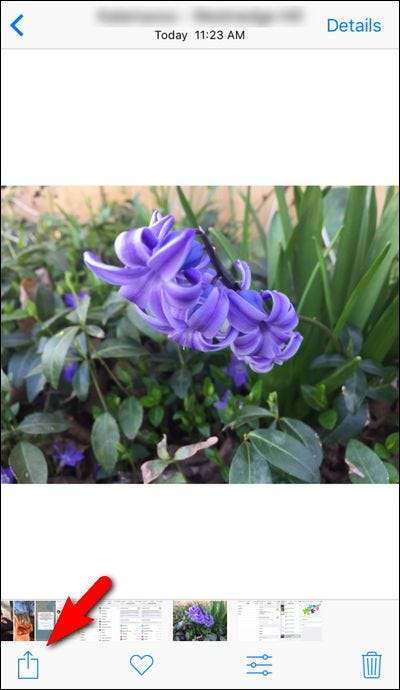
All'interno del menu Condividi, scorri verso sinistra nel menu inferiore, dove si trovano le funzioni di sistema come Copia e Incolla.

Alla fine della riga delle funzioni, toccare l'icona "Altro".
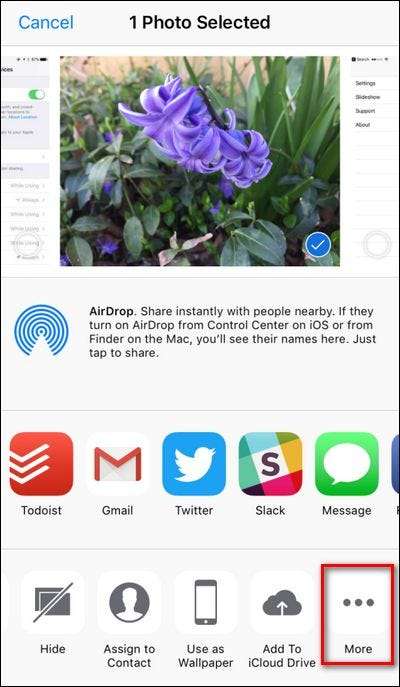
Individuare la voce nell'elenco "Attività" per "ViewExif" e attivarla. Nello screenshot qui sotto, non solo l'abbiamo attivato, ma lo abbiamo anche trascinato più in alto nell'elenco per un facile accesso afferrando la piccola icona a tre barre. Tocca "Fine".
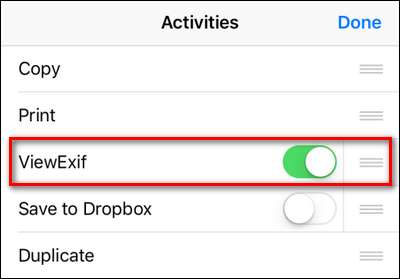
Ora, nella schermata di selezione delle foto, vedrai "ViewExif" come opzione nella barra delle funzioni in basso. Toccalo ora.
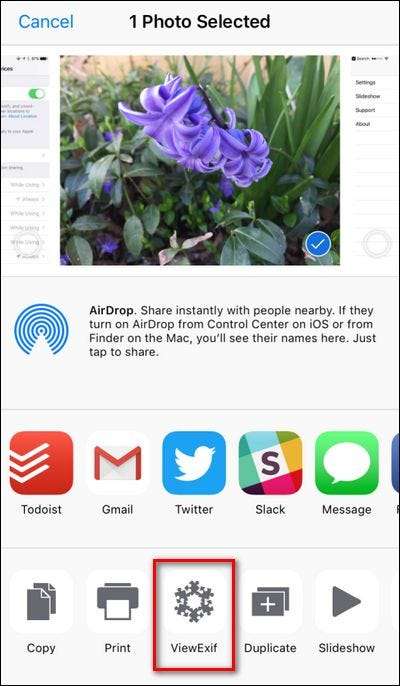
Ti verrà immediatamente chiesto di consentire a "ViewExif" di accedere alle tue foto. Fare clic su OK.
Qui puoi vedere tutti i metadati allegati alla foto, comprese le suddette statistiche tecniche su di essa, nonché i dati sulla posizione. Sebbene ViewExif sia, come suggerisce il nome, perfetto per rivedere tali informazioni, siamo qui per inviare la foto con tali informazioni rimosse. Per farlo, tocca l'icona Condividi nell'angolo in alto a sinistra dello schermo.
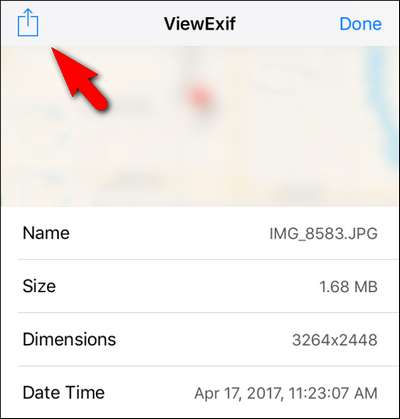
Seleziona "Condividi senza metadati" dal menu popup.
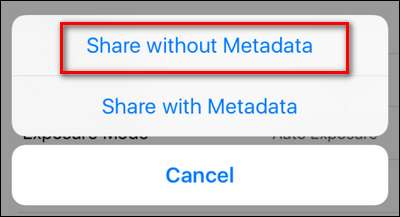
Dopo aver selezionato "Condividi senza metadati", ti verrà chiesto di selezionare come desideri condividerlo. Puoi selezionare uno dei soliti sospetti nella tua galleria di fogli di condivisione, inclusi AirDrop, Messaggi, Mail o qualsiasi altra opzione disponibile, incluso il caricamento della foto su iCloud Drive, Dropbox o altri servizi cloud.
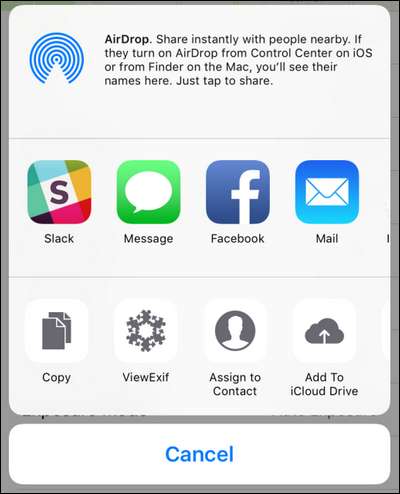
Questo è tutto quello che c'è da fare! ViewExif rimuove i metadati e la foto, ovunque tu la invii, rivelerà solo ciò che la foto stessa mostra e non i dati nascosti (comprese le coordinate GPS dove è stata scattata).
Credito immagine: sterankofrank .






